갤럭시 스마트폰 지문인식 등록 및 삭제 방법
안녕하세요 오늘은 갤럭시 스마트폰의 지문인식 등록 및 삭제 방법에 대해서 알아보도록 하겠습니다. 휴대폰을 사용하다 보면 지문을 등록해야 하는 경우가 있습니다. 일반적으로 보안을 위해 잠금 화면을 설정하는 경우가 대부분인데요. 저 역시도 스마트폰에 지문 잠금을 설정해 사용하고 있습니다.
휴대폰 지문인식 잠금을 사용하는 가장 큰 이유는 바로 보안성 때문입니다. 핸드폰의 대표적인 잠금 방식인 비밀번호나 패턴은 다른 사람에게 노출될 위험이 있어 보안에 취약할 수 있는데요. 하지만 지문 인식 같은 경우는 타인에게 노출될 위험이 없기 때문에 개인정보를 쉽게 보호할 수 있다는 장점이 있습니다.
삼성 스마트폰에서는 이런 지문인식 기능을 기본적으로 제공하고 있는데요. 인식률도 높고 반응속도도 빨라서 장말 많은 분들이 사용하고 있다고 합니다.

지문 잠금을 사용하기 위해서는 먼저 지문을 등록해 주셔야 하는데요. 방법 자체는 간단하기 때문에 처음 해보시는 분들도 천천히 읽어보시면 쉽게 따라 하실 수 있으실 겁니다. 지금부터 아래에서 갤럭시 스마트폰 지문 등록 방법에 대해서 자세하게 알아보겠습니다.
갤럭시 스마트폰 지문 등록 방법
삼성 갤럭시 휴대폰을 기준으로 설명드리지만 lg 스마트폰을 사용하시는 분들도 동일한 방법으로 진행해 주시면 될 거 같습니다.
먼저 갤럭시 핸드폰에서 기본적으로 설치되어 있는 설정(톱니바퀴 모양) 앱을 터치해 줍니다.
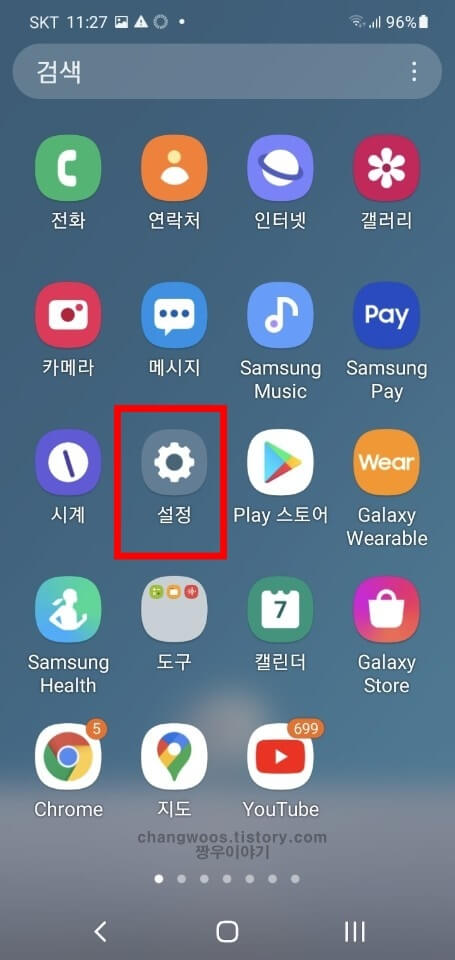
여기서 휴대폰에 대한 모든 설정을 하실 수 있는데요. 화면을 조금 아래로 내려주신 후 생체 인식 및 보안 메뉴로 들어가 주시기 바랍니다.
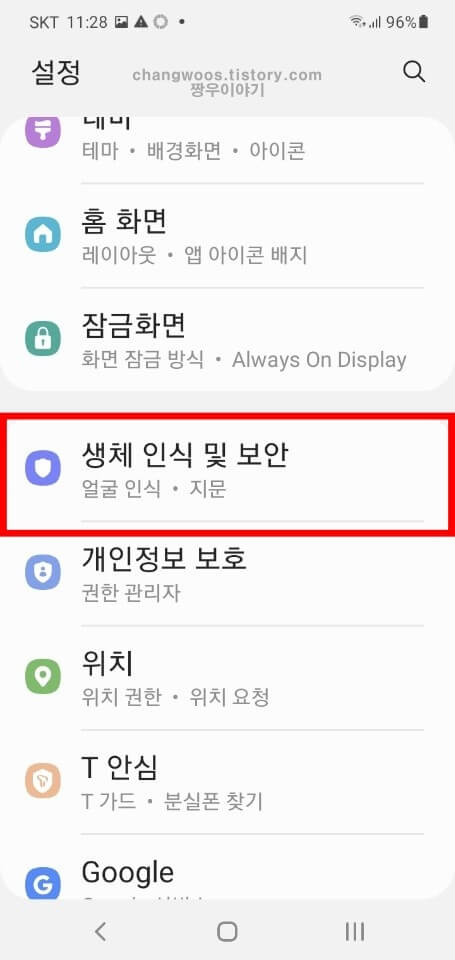
생체 인식 및 보안 메뉴에서는 핸드폰에 얼굴, 홍채, 지문 등 다양한 생체 정보들을 등록하실 수 있는데요. 잠금화면 메뉴로 이동하지 않아도 이곳에서 등록과 삭제가 모두 가능합니다. 지문 항목을 찾아 눌러 주세요.
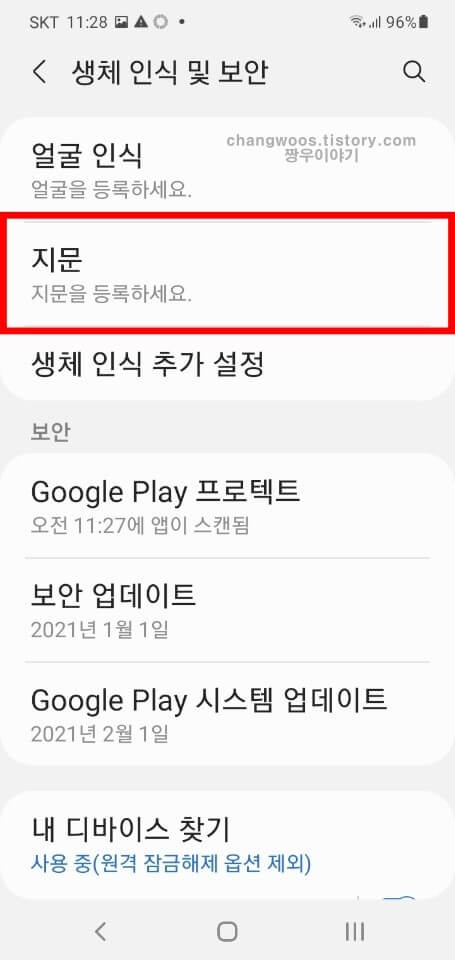
이제 스마트폰에 지문 등록을 하실 건데요. 정확한 인식을 위해서 전면 커버나 케이스를 씌우지 않은 상태에서 진행하시는 것이 좋습니다. 또한 보호 필름을 부착하고 있는 휴대폰의 경우 지문 센서가 동작하지 않을 수 있다고 하니 참고해 주세요. 위의 해당 사항이 없는 분들은 하단의 계속 버튼을 눌러 줍니다.
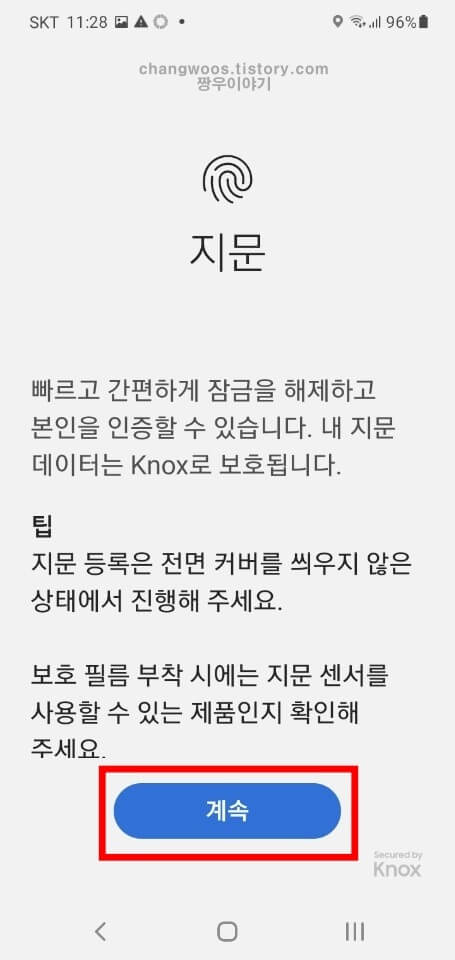
다음으로 지문 등록 전에 화면 보안 잠금을 하나 설정해 주셔야 합니다. 휴대폰을 재부팅했거나 지문을 추가, 삭제하는 경우 다른 잠금 방식을 사용해 주셔야 하는데요. 현재는 패턴, PIN, 비밀번호 중 원하시는 화면 잠금 방식을 선택해 주실 수 있습니다. 저는 예시로 패턴 잠금을 설정해 보겠습니다.
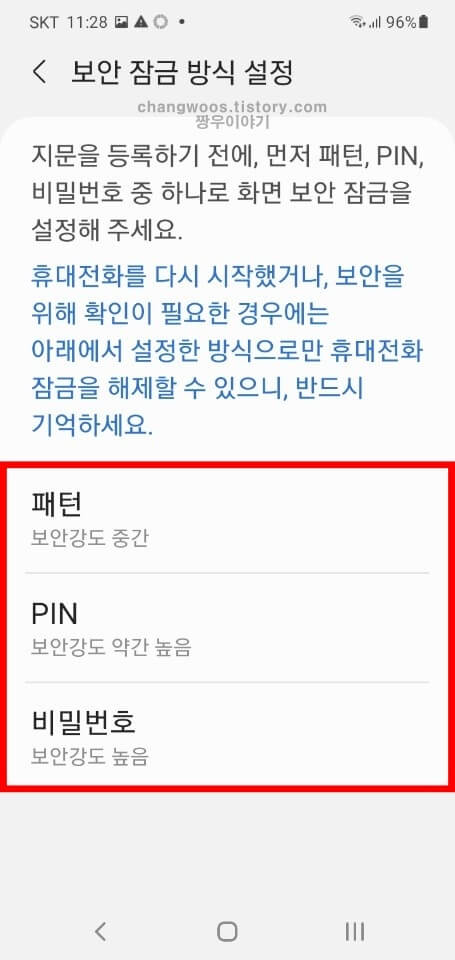
그리고 위에서 선택한 방식을 설정하신 후 하단의 확인 문구를 눌러 주시면 됩니다. 화면 잠금은 실수 방지를 위해 2번 설정하게 되는데 반드시 기억해 주셔야 합니다. 만약 잊어버리게 되면 휴대폰 초기화를 해야 해서 모든 데이터가 삭제되기 때문인데요. 잊어버리실 거 같은 분들은 따로 메모해 두시는 것도 좋을 거 같습니다.
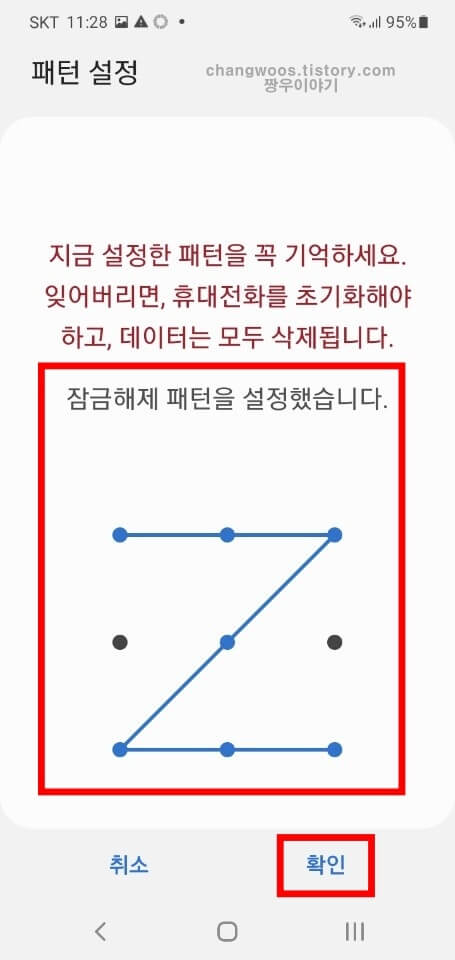
설정한 암호가 생각나지 않을 때 참고할 수 있는 힌트를 입력하실 수 있는데요. 다른 사람들이 추측할 수 없게 나만이 알 수 있는 힌트를 설정해 주시는 것이 좋습니다. 물론 힌트이기 때문에 건너뛰기를 할 수 있지만 혹시 모를 상황에 대비해서 입력해 주시는 것을 권장드립니다. 힌트 입력 후 아래의 확인 문구를 눌러 주세요.
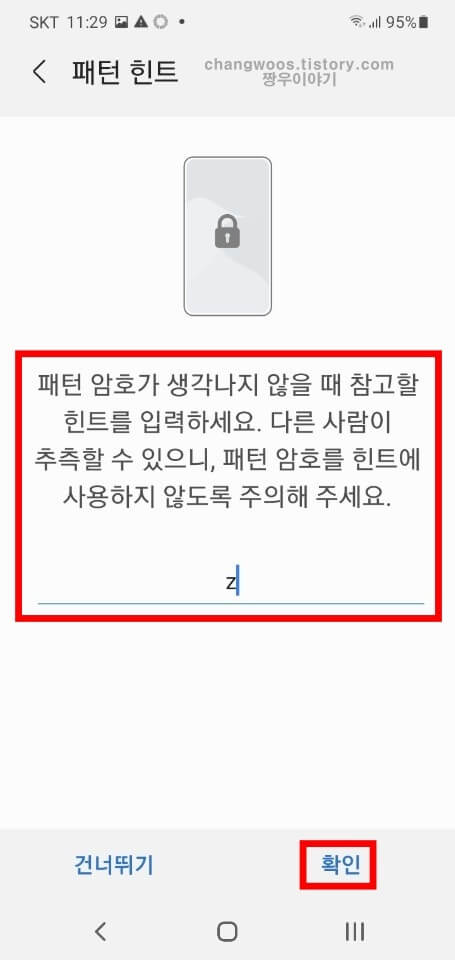
이제 지문 센서가 화면에 표시되는데요. 아래 화면에서는 보이지 않지만 빨간 박스 정도의 위치에 지문 센서가 보이실 겁니다. 이곳에 지문을 등록해 주시면 되는데요. 참고로 휴대폰 기종에 따라 센서 위치는 조금씩 다를 수 있는데 뒷면에 위치한 기종들도 많다고 합니다. 잘 모르시는 분들은 위쪽의 화면에서 그림을 확인해 주시면 될 거 같네요.
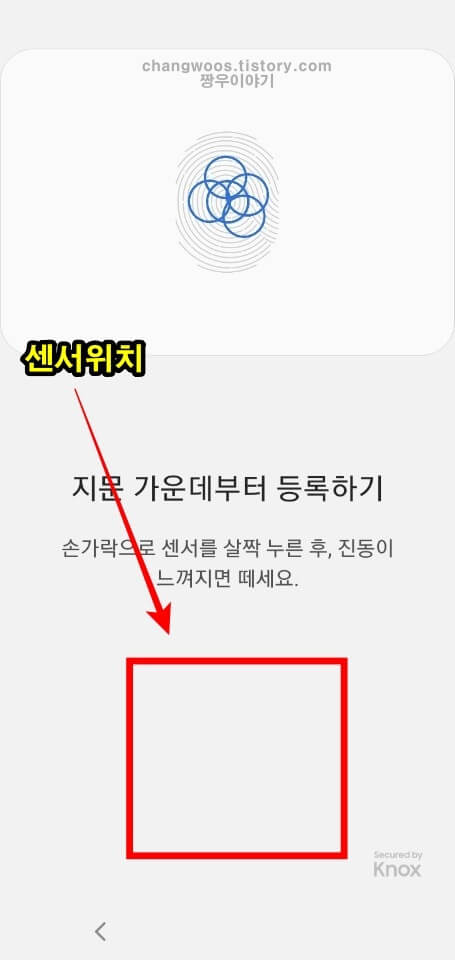
지문 센서 위치를 찾으신 분들은 원하는 손가락을 올려 좌우로 지문을 골고루 등록해 줍니다. 손가락으로 센서를 살짝 누르고 진동이 느껴지면 떼고 다시 눌러 주시면 되는데요. 지문 인식률이 100%가 될 때까지 이 과정을 반복해 주셔야 합니다.
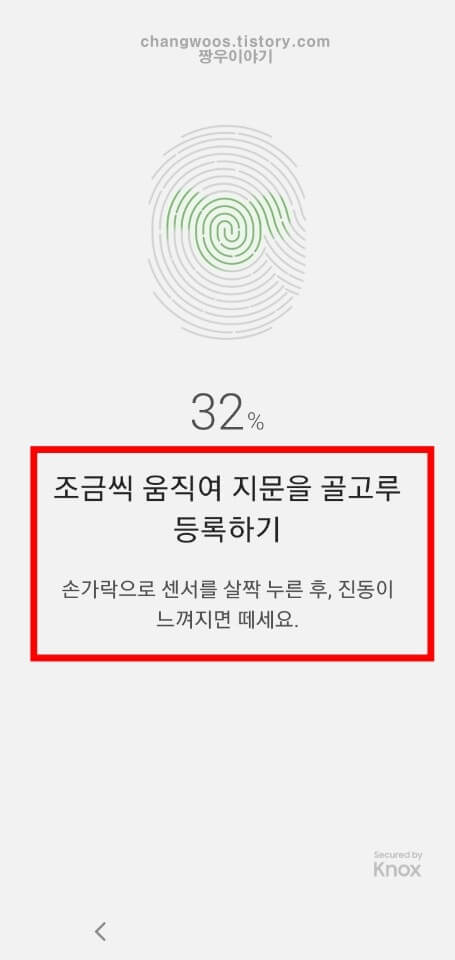
100%로 인식이 완료되면 지문 인식 완료라는 메시지가 보이실 겁니다. 우측 하단의 완료 문구를 터치해 주시면 갤럭시 휴대폰 지문 등록이 완료됩니다. 추가로 몇 개 더 등록하고 싶은 분들은 추가 등록을 문구를 누르시고 위의 과정을 다시 진행해 주시면 될 거 같네요.
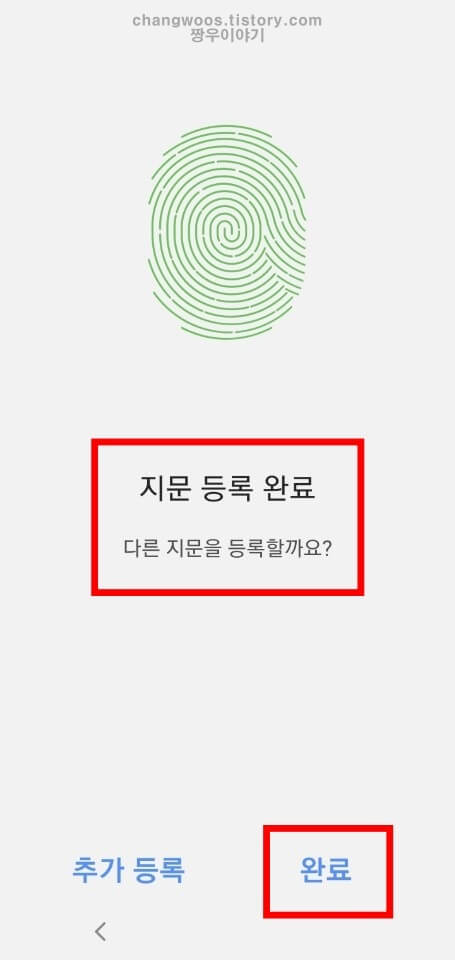
완료를 누르시면 아래와 같은 화면이 나오게 되는데요. 지문 잠금해제 항목의 활성화 버튼을 터치해 파란색으로 켜주세요. 이 항목이 활성화되어야 지문 인식으로 잠금 화면을 설정하실 수 있습니다.
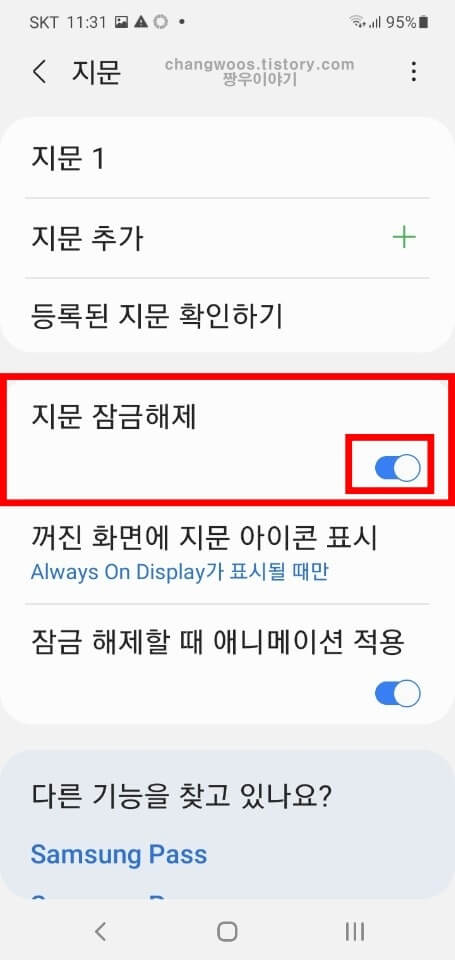
▼휴대폰 지문 등록 방법
1) 설정 앱 터치
2) 생체 인식 및 보안 들어가기
3) 지문 메뉴 누르기
4) 보안 잠금 방식 선택 및 설정
5) 보안 잠금 방식 힌트 입력
6) 휴대폰 지문센서에 지문 등록
등록된 휴대폰 지문 삭제하는 방법
만약 등록한 지문이 잘 인식되지 않거나 더 이상 사용하지 않을 경우 삭제하시는 것이 좋은데요. 설정 > 생체 인식 및 보안> 순서로 들어가 주신 후 지문 항목을 터치해 줍니다.
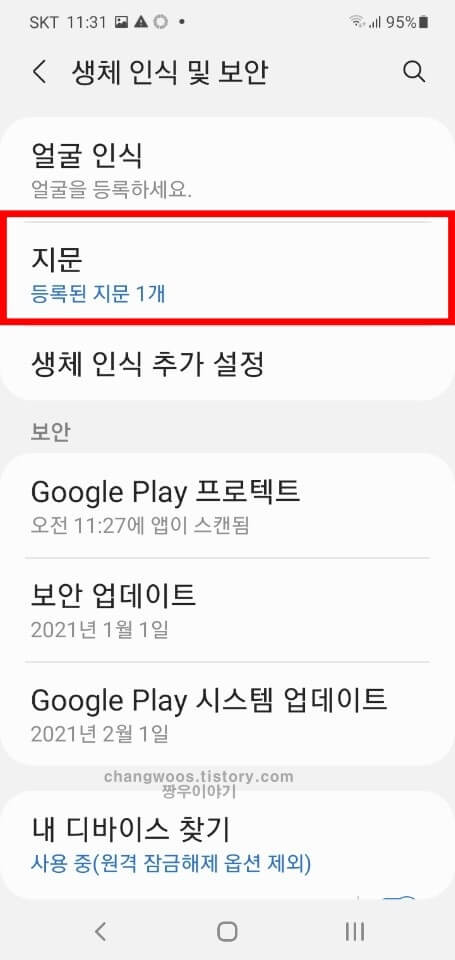
그러면 맨 위에 내가 등록한 지문 이름이 보이실 건데요. 따로 이름을 설정하지 않으신 분들은 '지문 1'이라고 보이실 겁니다. 이 이름 항목을 눌러 주세요.
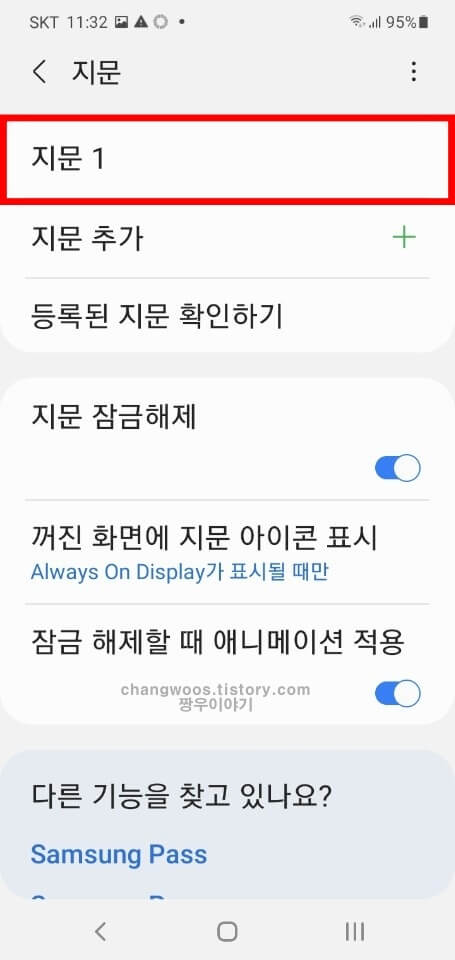
등록한 지문 항목으로 들어오시게 되면 아래처럼 편집 창이 뜨게 되는데요. 여기서 화면 우측 상단에 삭제 문구를 터치해 주세요. 그러면 팝업 창이 하나 더 뜨게 되는데 다시 삭제 누르시면 지문 제거가 완료됩니다.
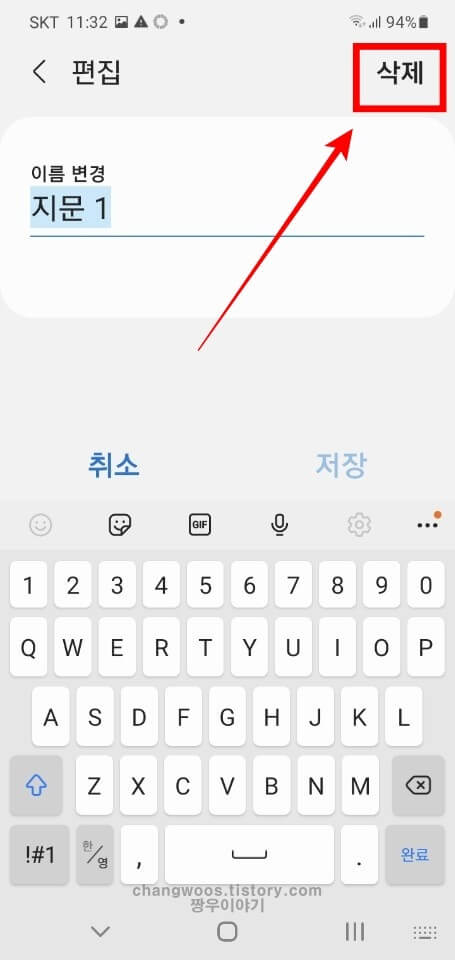
▼등록된 핸드폰 지문 삭제 방법
1) 설정 앱 누르기
2) 생체 인식 및 보안 터치
3) 지문 메뉴 터치
4) 등록한 지문 이름 항목 누르기
5) 삭제 문구 누르기
핸드폰 지문 잠금 해제 방식 끄는 방법
등록된 지문을 삭제하지 않고도 지문 인식 잠금 화면만 끄실 수도 있는데요. 위에서 설명드렸다시피 지문 항목으로 들어오신 후 지문 잠금해제 항목의 활성화 버튼을 아래처럼 꺼주시면 됩니다. 이 방법은 지문 정보를 없애고 싶지 않지만 잠금 화면을 사용하고 싶지 않을 때 유용하게 사용하실 수 있을 거 같습니다.
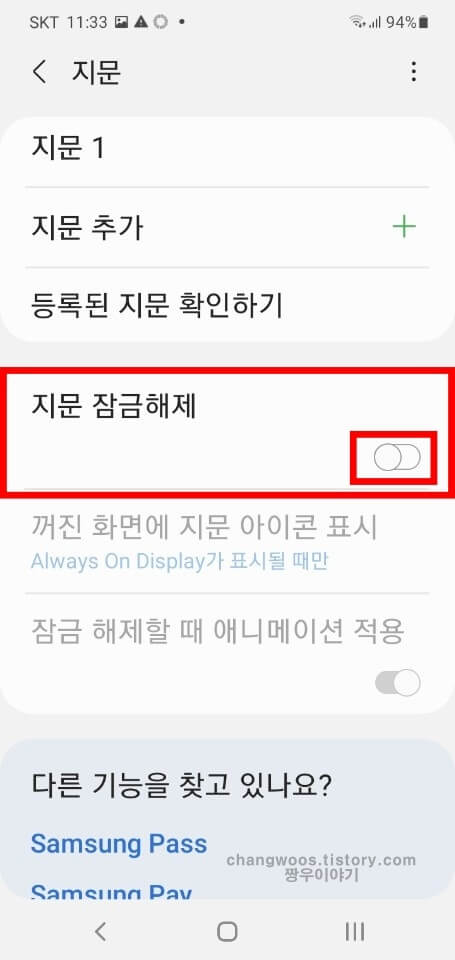
지금까지 갤럭시 휴대폰 지문인식 등록 및 삭제 방법에 대해서 알아보았습니다. 처음 지문 방식을 사용하시는 분들은 손가락을 살짝 누르는 것만으로도 잠금 화면이 풀어지는 신기한 경험을 하실 수 있을 거예요. 기존의 암호 방식인 비밀번호나 패턴을 사용하셨던 분들은 개인정보보호를 위해서라도 지문 정보를 등록해 사용하시는 것을 권장드립니다.





